時間:2017-07-04 來源:互聯網 瀏覽量:
今天給大家帶來Windows,Server,2008怎麼修改遠程桌麵連接數,Windows,Server,2008修改遠程桌麵連接數的方法,讓您輕鬆解決問題。
服務器安裝了Windows Server 2008,現在要增加遠程連接,開啟服務器上的遠程桌麵連接,使用管理員賬戶遠程登錄。默認情況下Windows Server 2008允許一個連接數,一個賬號最大2個連接數。
兩台電腦連接的情況下,隻要調整下Windows Server 2008的默認配置。
首先,要服務器開啟遠程桌麵連接:
計算機---屬性---遠程設置---勾選"允許運行任意版本遠程桌麵的計算機連接(較不安全)
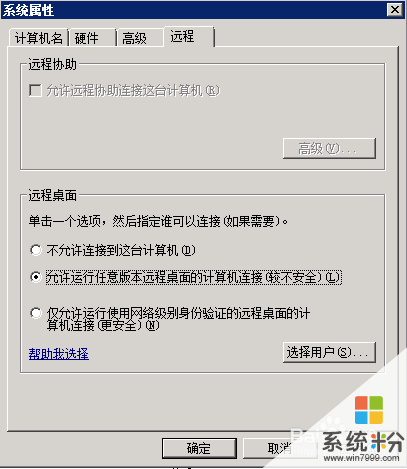
接下來,修改遠程桌麵的連接數,具體修改方法如下:
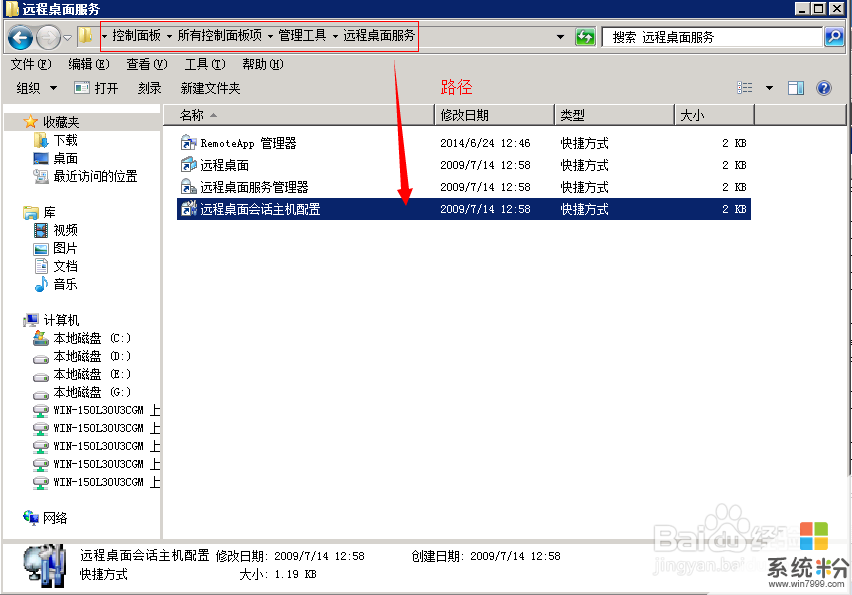
控製麵板→類別選擇"小圖標"→管理工具→遠程桌麵服務→遠程桌麵會話主機設置→把"限製每個用戶隻能進行一個會話"勾選去掉,操作圖如下:
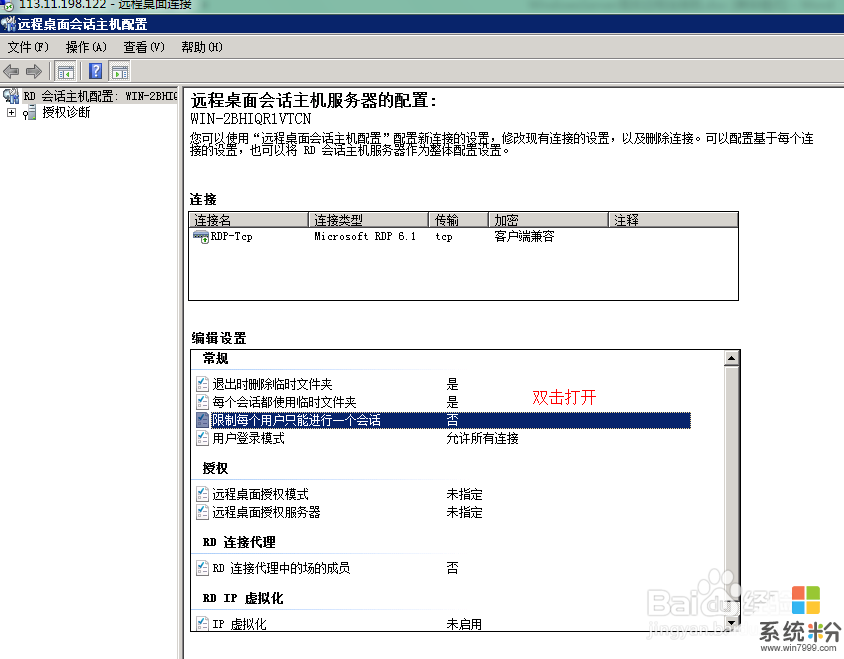
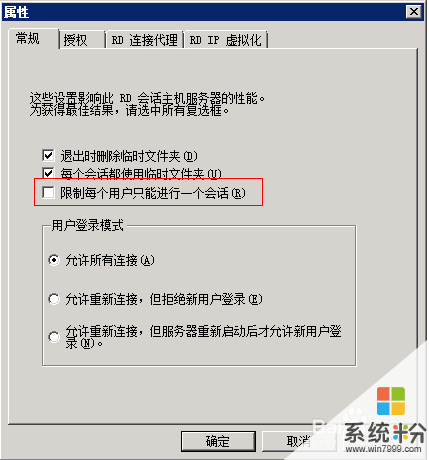
然後雙擊連接中的RDP-Tcp→網絡適配器→最大連接數 修改為2此時的同時遠程桌麵連接的數量即設置為2。
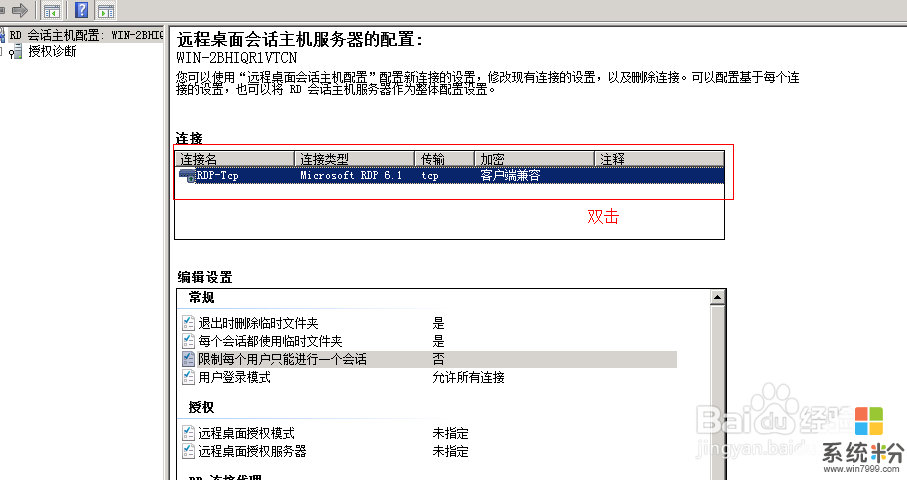
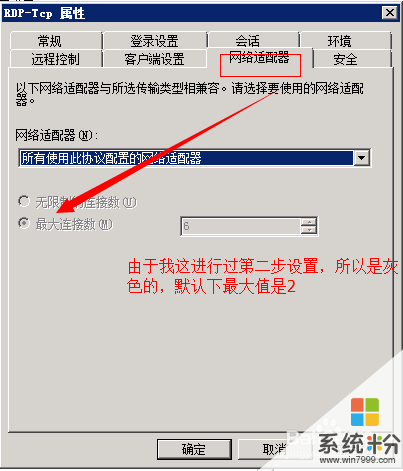
接下來是調整超過2個連接數的的設置方法:需要安裝終端服務器
第一步.在開始->運行命令欄中輸入 gpedit.msc
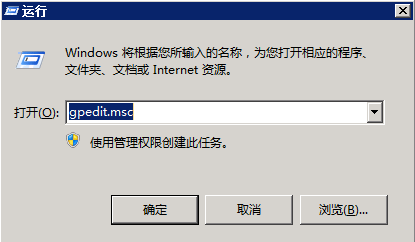
在組策略中依次打開“計算機配置→策略→管理模板→Windows 組件→遠程桌麵服務→遠程桌麵會話主機→連接”中,選擇“限製連接數量”進行配置。
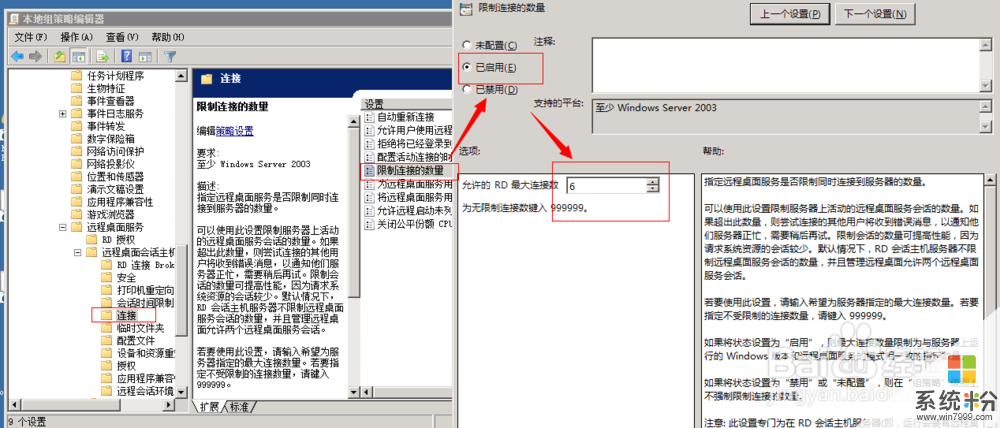
第二步.在角色裏增加遠程桌麵服務。
右擊我的電腦,選擇管理,在服務器管理→角色中添加遠程桌麵角色,一直下一步,然後重啟服務器。
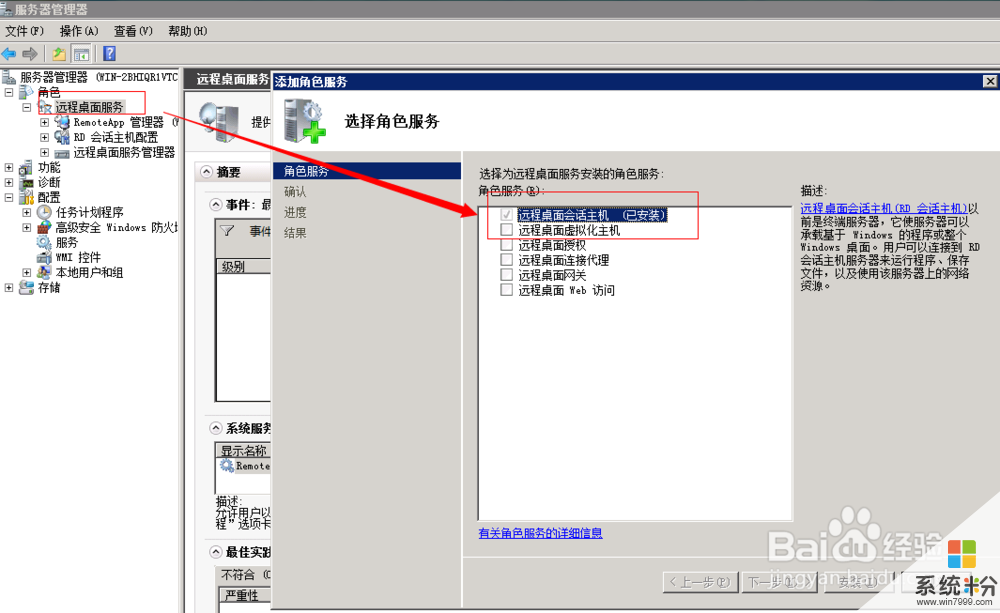
以上就是Windows,Server,2008怎麼修改遠程桌麵連接數,Windows,Server,2008修改遠程桌麵連接數的方法教程,希望本文中能幫您解決問題。